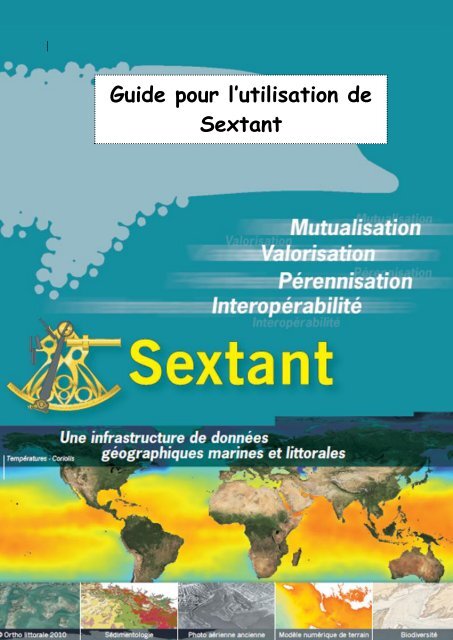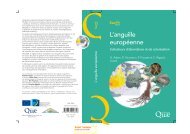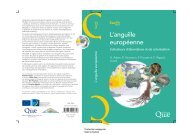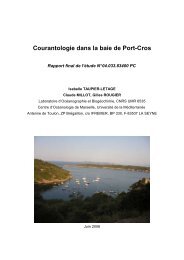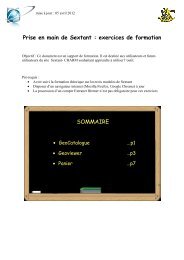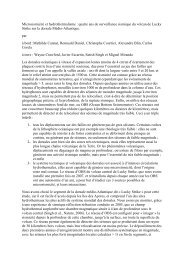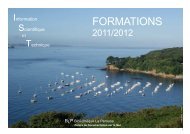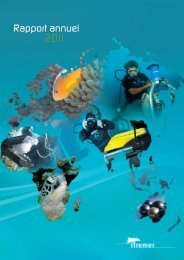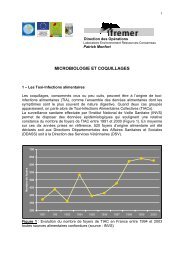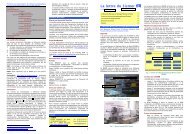Guide pour l'utilisation de Sextant - ifremer
Guide pour l'utilisation de Sextant - ifremer
Guide pour l'utilisation de Sextant - ifremer
You also want an ePaper? Increase the reach of your titles
YUMPU automatically turns print PDFs into web optimized ePapers that Google loves.
<strong>Gui<strong>de</strong></strong> <strong>pour</strong> l’utilisation <strong>de</strong><br />
<strong>Sextant</strong>
Contexte<br />
Depuis 1999, <strong>pour</strong> répondre à ses besoins internes, Ifremer a développé <strong>Sextant</strong><br />
(http://www.<strong>ifremer</strong>.fr/sextant), infrastructure <strong>de</strong> données géographiques marines proposant un<br />
accès à une gran<strong>de</strong> variété <strong>de</strong> données géographiques portant sur le milieu marin et littoral.<br />
Depuis 2005, <strong>Sextant</strong> repose sur un serveur accessible via internet à l'ensemble <strong>de</strong>s<br />
partenaires <strong>de</strong> l'Institut ainsi qu'au grand public et, <strong>de</strong>puis 2008, les évolutions successives <strong>de</strong><br />
<strong>Sextant</strong> se sont toujours inscrites dans le cadre <strong>de</strong> la mise en œuvre <strong>de</strong> la Directive INSPIRE et,<br />
plus récemment, du Grenelle <strong>de</strong> la mer.<br />
Voici un aperçu <strong>de</strong>s couches d’informations géographiques disponibles dans <strong>Sextant</strong> :<br />
Données physiques : climatologie, bathymétrie, géologie, sédimentologie, etc.<br />
Données biologiques : mammifères marins, poissons, oiseaux, peuplements benthiques,<br />
habitats remarquables, etc.<br />
Usages et activités humaines : pêche et industrie, zones militaires, navigation maritime,<br />
tourisme et plaisance, etc.<br />
Données réglementaires et administratives : zones Natura 2000, Znieff, OSPAR, ZEE,<br />
Domaine Public Maritime, etc.<br />
Ouvrages et infrastructures : voies <strong>de</strong> communication, réseau électrique, obstructions, radars,<br />
etc.<br />
Objectif<br />
Ce document est <strong>de</strong>stiné aux utilisateurs souhaitant comprendre le fonctionnement <strong>de</strong><br />
<strong>Sextant</strong>. L’objectif <strong>de</strong> ce document est <strong>de</strong> vous apporter un support à l’utilisation <strong>de</strong> <strong>Sextant</strong> en<br />
détaillant les fonctionnalités <strong>de</strong>s trois modules <strong>de</strong> <strong>Sextant</strong> : le Catalogue <strong>de</strong> métadonnées, le<br />
Geoviewer et le Panier.<br />
Sommaire<br />
I. Présentation du portail web <strong>Sextant</strong> ........................................................................................ 2<br />
II. Service <strong>de</strong> découverte : Le Catalogue <strong>de</strong> métadonnées .......................................................... 3<br />
A. Accé<strong>de</strong>r au catalogue <strong>Sextant</strong> ............................................................................................. 3<br />
B. Choix <strong>de</strong>s critères <strong>de</strong> recherche ........................................................................................... 4<br />
C. Page <strong>de</strong>s résultats ................................................................................................................ 6<br />
III. Service <strong>de</strong> visualisation : Le Geoviewer ............................................................................. 9<br />
A. La carte ................................................................................................................................ 9<br />
B. Gestion <strong>de</strong>s couches .......................................................................................................... 10<br />
C. Barre d’outils ..................................................................................................................... 13<br />
IV. Service <strong>de</strong> téléchargement : Le Panier .............................................................................. 14<br />
V. Assistance .............................................................................................................................. 15<br />
13/05/2013 <strong>Gui<strong>de</strong></strong> <strong>pour</strong> l’utilisation <strong>de</strong> <strong>Sextant</strong> 5 1.
I. Présentation du portail web <strong>Sextant</strong><br />
Figure 1. Portail Web <strong>Sextant</strong><br />
Six onglets sont disponibles <strong>de</strong>puis le portail <strong>Sextant</strong> : http://www.<strong>ifremer</strong>.fr/sextant<br />
- Accueil : Page <strong>de</strong> présentation du portail web <strong>Sextant</strong><br />
- Catalogue : Permet la recherche <strong>de</strong>s données<br />
- Geoviewer : Permet la visualisation et la manipulation <strong>de</strong>s données<br />
- Panier : Permet l’extraction <strong>de</strong>s données<br />
- Documentation : Pages permettant l’accès à différentes ressources documentaires :<br />
1. Communications <strong>de</strong>s journées <strong>de</strong>s administrateurs <strong>Sextant</strong>, et <strong>de</strong> VALORIG<br />
2. <strong>Gui<strong>de</strong></strong>s d’utilisation <strong>de</strong> <strong>Sextant</strong>, d’administration…<br />
- Sites Webs : Présentation <strong>de</strong> sites webs créés autour <strong>de</strong> <strong>Sextant</strong><br />
Pour information : Le portail <strong>Sextant</strong> est actuellement en cours <strong>de</strong> refonte et une nouvelle version<br />
<strong>de</strong>vrait voir le jour dans le courant du mois <strong>de</strong> juin.<br />
13/05/2013 <strong>Gui<strong>de</strong></strong> <strong>pour</strong> l’utilisation <strong>de</strong> <strong>Sextant</strong> 5 2.
II.<br />
Service <strong>de</strong> découverte : Le Catalogue <strong>de</strong> métadonnées<br />
Le catalogue <strong>de</strong> métadonnées permet <strong>de</strong> rechercher les couches. Ce catalogue fonctionne avec<br />
le logiciel Geonetwork 2.8 et est disponible en Français et en Anglais.<br />
L’ensemble <strong>de</strong>s métadonnées disponibles dans le catalogue <strong>Sextant</strong> a été rédigé <strong>de</strong> manière à<br />
être compatible avec les normes ISO 19139 et ISO 19115. Ces métadonnées sont également<br />
conformes aux exigences <strong>de</strong> la Directive Européenne Inspire.<br />
Ce catalogue est ouvert au grand public et est disponible via le protocole Catalogue Service for<br />
the Web (CSW) : http://www.<strong>ifremer</strong>.fr/geonetwork/srv/fr/csw<br />
A. Accé<strong>de</strong>r au catalogue <strong>Sextant</strong><br />
Le catalogue <strong>de</strong> métadonnées <strong>Sextant</strong> est disponible à l’adresse suivante :<br />
http://www.<strong>ifremer</strong>.fr/sextant/fr/web/guest/catalogue<br />
Afficher plus <strong>de</strong> critères <strong>de</strong> recherche<br />
Accès Extranet<br />
Pour basculer le site du<br />
français à l’anglais<br />
Choix <strong>de</strong>s critères<br />
<strong>de</strong> recherche<br />
Résultats associés à la recherche<br />
Figure 2. Catalogue <strong>de</strong> métadonnées <strong>Sextant</strong><br />
13/05/2013 <strong>Gui<strong>de</strong></strong> <strong>pour</strong> l’utilisation <strong>de</strong> <strong>Sextant</strong> 5 3.
B. Choix <strong>de</strong>s critères <strong>de</strong> recherche<br />
B.1 - Où<br />
La rubrique « Où » permet d’effectuer une recherche en définissant au préalable une emprise<br />
géographique (cf. Figure 3).<br />
Vue générale<br />
Suppression <strong>de</strong> l’emprise<br />
Sélection <strong>de</strong> l’emprise<br />
Zoom arrière<br />
Zoom avant<br />
Déplacement<br />
Figure 3. Rubrique ‘Où’<br />
Emprise <strong>de</strong> recherche<br />
Seules les métadonnées <strong>de</strong>s couches localisées dans cette zone géographique apparaitront dans<br />
la page <strong>de</strong>s résultats.<br />
B.2 - Quoi<br />
La rubrique « Quoi » permet <strong>de</strong> rechercher <strong>de</strong>s données selon leur contenu (cf. Figure 4)<br />
- Recherche libre<br />
Toutes les métadonnées ayant le (ou les) mot(s) renseigné(s) dans la zone <strong>de</strong> recherche libre<br />
apparaitront dans la page <strong>de</strong>s résultats.<br />
- Catalogue :<br />
Il est possible <strong>de</strong> sélectionner un ou plusieurs catalogues thématiques.<br />
- Thèmes :<br />
Il est possible <strong>de</strong> sélectionner un ou plusieurs thèmes <strong>de</strong> recherche en cochant les cases<br />
correspondantes. Deux arborescences thématiques sont proposées, celle définie dans <strong>Sextant</strong><br />
proposant <strong>de</strong>s thèmes sur le milieu marin, et celle issue <strong>de</strong>s thèmes <strong>de</strong> la Directive européenne<br />
Inspire.<br />
Si un catalogue <strong>de</strong> métadonnée a été sélectionné précé<strong>de</strong>mment, seuls les thèmes affectés à ce<br />
catalogue apparaitront.<br />
13/05/2013 <strong>Gui<strong>de</strong></strong> <strong>pour</strong> l’utilisation <strong>de</strong> <strong>Sextant</strong> 5 4.
Figure 4. Rubrique ‘Quoi’<br />
B.3 - Qui<br />
La rubrique « Qui » permet <strong>de</strong> rechercher <strong>de</strong>s métadonnées par organisme producteur (cf. Figure<br />
5). La liste se met à jour en fonction du (<strong>de</strong>s) catalogue(s) sélectionné(s).<br />
Figure 5. Rubrique ‘Qui’<br />
B.4 - Quand<br />
La rubrique « Quand » permet <strong>de</strong> rechercher <strong>de</strong>s données en fonction <strong>de</strong> la pério<strong>de</strong> temporelle<br />
représentée (cf. Figure 6).<br />
Figure 6. Rubrique ‘Quand’<br />
Astuce : le bouton ‘Effacer’ permet <strong>de</strong> supprimer tous les critères <strong>de</strong> recherche.<br />
13/05/2013 <strong>Gui<strong>de</strong></strong> <strong>pour</strong> l’utilisation <strong>de</strong> <strong>Sextant</strong> 5 5.
C. Page <strong>de</strong>s résultats<br />
Une fois que tous les critères <strong>de</strong> recherche ont été choisis, cliquer sur le bouton « Lancer la<br />
recherche » situé en bas à gauche <strong>de</strong> l’écran. L’ensemble <strong>de</strong>s résultats associés à votre<br />
recherche apparaitra dans le centre <strong>de</strong> la page (cf. Figure 7).<br />
Selon les droits associés à chaque donnée, il est possible soit :<br />
- <strong>de</strong> consulter la fiche <strong>de</strong> métadonnée<br />
- <strong>de</strong> consulter la fiche <strong>de</strong> métadonnée et visualiser la donnée (via le bouton ‘Visualiser’)<br />
- <strong>de</strong> consulter la fiche <strong>de</strong> métadonnée, visualiser la donnée (via le bouton ‘Visualiser’) et<br />
télécharger la donnée (via le bouton ‘Télécharger)<br />
4 5 6<br />
1<br />
2 3<br />
Figure 7. Page <strong>de</strong>s résultats<br />
1. Fiche <strong>de</strong> métadonnées<br />
Chaque fiche <strong>de</strong> métadonnées est illustrée par une vignette, un titre, un résumé et ses sources.<br />
En cliquant sur le titre <strong>de</strong> la fiche <strong>de</strong> métadonnée on accè<strong>de</strong> à son contenu (cf. Figure 8).<br />
Deux vues sont proposées :<br />
- La vue essentielle dans laquelle seules les informations primordiales <strong>de</strong> la fiche sont<br />
synthétisées<br />
- La vue complète dans laquelle tous les champs <strong>de</strong> la métadonnée renseignés sont<br />
affichés.<br />
13/05/2013 <strong>Gui<strong>de</strong></strong> <strong>pour</strong> l’utilisation <strong>de</strong> <strong>Sextant</strong> 5 6.
Figure 8. Fiche <strong>de</strong> métadonnée complète<br />
Il est possible d’exporter les fiches <strong>de</strong> métadonnées au format PDF et XML (ISO 19139).<br />
Le symbole ‘Infini’ permet d’obtenir le lien direct vers la fiche <strong>de</strong> métadonnées.<br />
2. Bouton ‘Télécharger’<br />
En cliquant sur le bouton ‘Télécharger’ la donnée est ajoutée au panier. L’onglet ‘Panier’ a été<br />
incrémenté d’une donnée. Il est possible d’ajouter d’autres données au Panier avant d’aller les<br />
télécharger.<br />
Pour info : une métadonnée peut proposer le téléchargement <strong>de</strong> plusieurs jeux <strong>de</strong> données<br />
3. Bouton ‘Visualiser’<br />
En cliquant sur le bouton ‘Visualiser’ la donnée est ajoutée au Geoviewer. L’onglet<br />
« Geoviewer » a été incrémenté d’une donnée. Il est possible d’ajouter d’autres données au<br />
Geoviewer avant d’aller les visualiser.<br />
Pour info : une métadonnée peut proposer la visualisation <strong>de</strong> plusieurs jeux <strong>de</strong> données<br />
13/05/2013 <strong>Gui<strong>de</strong></strong> <strong>pour</strong> l’utilisation <strong>de</strong> <strong>Sextant</strong> 5 7.
4. Nombre <strong>de</strong> résultats issus <strong>de</strong> la recherche<br />
Le nombre <strong>de</strong> résultat issu <strong>de</strong>s critères <strong>de</strong> recherche définis préalablement apparaît en haut à<br />
gauche <strong>de</strong> la page <strong>de</strong>s résultats. Seuls les 20 premiers résultats apparaissent sur la page. Utiliser<br />
les flèches <strong>pour</strong> accé<strong>de</strong>r aux pages suivantes.<br />
5. Exporter la liste <strong>de</strong>s résultats en pdf<br />
Ce bouton permet d’exporter au format PDF un document résumant les résultats <strong>de</strong> la recherche<br />
<strong>de</strong> données.<br />
Pour info : <strong>pour</strong> <strong>de</strong>s raisons <strong>de</strong> temps <strong>de</strong> création du fichier pdf, cette fonction n’est activée que si<br />
le nombre <strong>de</strong> résultats est inférieur à 200 métadonnées<br />
6. Trier les résultats<br />
Il est possible d’organiser la page <strong>de</strong>s résultats par « Titre » (ordre alphabétique), « Pertinence »<br />
(nombre <strong>de</strong> consultation <strong>de</strong> la fiche <strong>de</strong> métadonnée) et « Date » (date <strong>de</strong> <strong>de</strong>rnière mise à jour <strong>de</strong><br />
la fiche, les plus récentes apparaissant en premières positions).<br />
13/05/2013 <strong>Gui<strong>de</strong></strong> <strong>pour</strong> l’utilisation <strong>de</strong> <strong>Sextant</strong> 5 8.
III.<br />
Service <strong>de</strong> visualisation : Le Geoviewer<br />
<strong>Sextant</strong> propose un Geoviewer permettant <strong>de</strong> visualiser et manipuler les données géographiques<br />
illustrées et décrites dans le catalogue <strong>de</strong> métadonnées.<br />
Des outils <strong>de</strong> navigation, <strong>de</strong> zoom, <strong>de</strong> mesures, d'interrogation et <strong>de</strong> mise en forme (ordre,<br />
transparence, symbologie) <strong>de</strong>s couches permettent d'explorer les données. L'interface, via le<br />
protocole <strong>de</strong> visualisation normalisé Web Map Service (WMS), permet l'affichage <strong>de</strong> couches <strong>de</strong><br />
données distantes, hébergées sur d'autres serveurs que <strong>Sextant</strong>.<br />
L’interface du Geoviewer est disponible en Français et en Anglais.<br />
3. Barre d’outils<br />
1. La carte<br />
2. Gestion <strong>de</strong>s couches<br />
Figure 9. Le Geoviewer <strong>Sextant</strong><br />
A. La carte<br />
Les données s’affichent sur la carte dans le Geoviewer (cf. 1 sur la Figure 9). Au passage du<br />
curseur <strong>de</strong> la souris sur la carte les coordonnées géographiques s’affichent en bas à gauche <strong>de</strong> la<br />
carte. Par ailleurs, une échelle graphique et numérique (au passage <strong>de</strong> la souris sur l’échelle<br />
graphique) est disponible en bas à droite <strong>de</strong> la carte. En version Anglaise, l’indicateur <strong>de</strong> distance<br />
est le mile alors qu’en version Française c’est le kilomètre.<br />
13/05/2013 <strong>Gui<strong>de</strong></strong> <strong>pour</strong> l’utilisation <strong>de</strong> <strong>Sextant</strong> 5 9.
B. Gestion <strong>de</strong>s couches<br />
Le module <strong>de</strong> gestion <strong>de</strong>s couches géographiques (cf. 2 sur la Figure 9) est composé <strong>de</strong> 4<br />
rubriques : Thèmes/Couches/Légen<strong>de</strong>s/Localisation<br />
B.1 Rubrique Thèmes<br />
La rubrique « Thèmes » permet à l’utilisateur d’afficher/désafficher <strong>de</strong>s données dans la carte et<br />
également <strong>de</strong> supprimer <strong>de</strong>s données (cf. Figure 10). Les données sont organisées dans une<br />
arborescence thématique qui peut être déroulée ou repliée.<br />
Couche visible<br />
Couche non visible<br />
Couche non visible<br />
à cette échelle<br />
Supprimer la couche<br />
Accès direct à la fiche <strong>de</strong><br />
métadonnée<br />
Figure 10. Le Geoviewer : Thèmes<br />
B.2 Rubrique Couches<br />
La rubrique « Couches » permet à l’utilisateur <strong>de</strong> jouer sur l’ordre d’affichage <strong>de</strong>s couches et <strong>de</strong><br />
zoomer sur l’étendue <strong>de</strong>s couches (cf. Figure 11).<br />
13/05/2013 <strong>Gui<strong>de</strong></strong> <strong>pour</strong> l’utilisation <strong>de</strong> <strong>Sextant</strong> 5 10.
Supprimer la couche<br />
Zoom sur la couche<br />
Monter/Descendre<br />
la couche<br />
Ouvrir les<br />
Paramètres<br />
<strong>de</strong> la couche<br />
Ajouter la couche au panier<br />
Exporter la fiche <strong>de</strong><br />
métadonnées au format ISO 19139<br />
Figure 11. Le Geoviewer : Couches<br />
Le bouton « Paramètre » permet <strong>de</strong> modifier la transparence <strong>de</strong>s couches et également lorsque<br />
cela est disponible, d’affecter <strong>de</strong>s symbologies différentes aux données.<br />
- Gestion <strong>de</strong> la transparence<br />
- Gestion <strong>de</strong>s styles<br />
Figure 12. Le Geoviewer : Couches > Paramètres<br />
13/05/2013 <strong>Gui<strong>de</strong></strong> <strong>pour</strong> l’utilisation <strong>de</strong> <strong>Sextant</strong> 5 11.
B.3 Rubrique Légen<strong>de</strong><br />
La rubrique « Légen<strong>de</strong> » affiche les légen<strong>de</strong>s <strong>de</strong> toutes les données visibles sur la carte (cf.<br />
Figure 13)<br />
Figure 13. Le Geoviewer : Légen<strong>de</strong>s<br />
B.1 Rubrique Localisation<br />
La rubrique « Localisation » permet à l’utilisateur d’accé<strong>de</strong>r à <strong>de</strong>s zooms prédéfinis sur la carte<br />
(cf. Figure 14)<br />
Figure 14. Le Geoviewer : Localisation<br />
13/05/2013 <strong>Gui<strong>de</strong></strong> <strong>pour</strong> l’utilisation <strong>de</strong> <strong>Sextant</strong> 5 12.
C. Barre d’outils<br />
La barre d’outils offre à l’utilisateur un ensemble <strong>de</strong> fonctionnalités permettant :<br />
- <strong>de</strong> se déplacer sur la carte,<br />
- d’ajouter <strong>de</strong>s couches issues <strong>de</strong> services WMS distants,<br />
- d’interroger les données <strong>pour</strong> récupérer les informations attributaires,<br />
- <strong>de</strong> sauvegar<strong>de</strong>r sa carte sous la forme d’un fichier <strong>de</strong> contexte,<br />
- d’imprimer sa carte au format PDF.<br />
Zoom avant<br />
Zoom arrière<br />
Déplacement<br />
Vue générale<br />
Zoom précé<strong>de</strong>nt<br />
Zoom suivant<br />
Afficher les graticules<br />
Mesurer une distance<br />
Mesurer une surface<br />
Ajouter une couche WMS<br />
Interroger une couche<br />
Télécharger un fichier <strong>de</strong> contexte<br />
Sauvegar<strong>de</strong>r le fichier <strong>de</strong> contexte<br />
courant<br />
Imprimer la carte<br />
Figure 15. Le Geoviewer : La barre d’outils<br />
13/05/2013 <strong>Gui<strong>de</strong></strong> <strong>pour</strong> l’utilisation <strong>de</strong> <strong>Sextant</strong> 5 13.
IV.<br />
Service <strong>de</strong> téléchargement : Le Panier<br />
<strong>Sextant</strong> permet également le téléchargement <strong>de</strong>s données géographiques à travers son ‘Panier’.<br />
L’extraction <strong>de</strong>s données géographiques fonctionne avec les standards <strong>de</strong> l’OGC Web Feature<br />
Services (WFS), <strong>pour</strong> les données vecteurs, et Web Coverage Services (WCS), <strong>pour</strong> les<br />
données rasters.<br />
Les formats disponibles sont variés, tant <strong>pour</strong> les rasters (Geotiff, ECW, Jpeg2000) que <strong>pour</strong> les<br />
données vectorielles (ESRI, MapInfo, GML, KML, …).<br />
L'utilisateur dispose également du choix du type <strong>de</strong> référentiel géographique (WGS84) ou<br />
projeté (Lambert 93…) dans lequel il souhaite rapatrier ses données.<br />
L’interface du Panier est disponible en Français et en Anglais.<br />
Paramètres d’extraction<br />
généraux<br />
Paramètres d’extraction <strong>de</strong> chaque couche<br />
Figure 15. Le Panier<br />
Les contraintes d’accès et d’utilisation <strong>de</strong>s données sont indiquées <strong>pour</strong> chaque couche (cf.<br />
Figure 16)<br />
13/05/2013 <strong>Gui<strong>de</strong></strong> <strong>pour</strong> l’utilisation <strong>de</strong> <strong>Sextant</strong> 5 14.
Figure 16. Le Panier : Contraintes<br />
Une fois les paramètres d’extraction renseignés, lancer le téléchargement <strong>de</strong>s données en<br />
cliquant sur le bouton « Télécharger les couches ».<br />
Si vous n’êtes pas en mo<strong>de</strong> connecté, votre nom, prénom et adresse mail vous sont <strong>de</strong>mandés.<br />
Un fichier ZIP contenant l’ensemble <strong>de</strong>s données est préparé puis envoyé à votre adresse mail.<br />
V. Assistance<br />
Toute question relative à l’utilisation <strong>de</strong> <strong>Sextant</strong> et à l’accès aux données peut être envoyée à<br />
l’adresse mail sextant@<strong>ifremer</strong>.fr.<br />
Toutes les données présentes dans <strong>Sextant</strong> ne sont pas en accès libre. Si <strong>de</strong>s couches ne sont<br />
pas téléchargeables, il est préférable <strong>de</strong> s’adresser directement au producteur <strong>de</strong> la donnée, le<br />
point <strong>de</strong> contact étant renseigné dans la métadonnée.<br />
13/05/2013 <strong>Gui<strong>de</strong></strong> <strong>pour</strong> l’utilisation <strong>de</strong> <strong>Sextant</strong> 5 15.